Ako prečiarknuť text v Dokumentoch Google
Rôzne / / November 28, 2021
Prečiarknutý text v Dokumentoch Google? Google Docs je výkonná aplikácia na spracovanie textu v balíku produktivity Google. Umožňuje spoluprácu medzi editormi v reálnom čase, ako aj rôzne možnosti zdieľania dokumentov. Keďže sú dokumenty v cloude a sú priradené k účtu Google, používatelia a vlastníci služby Dokumenty Google k nim môžu pristupovať z akéhokoľvek počítača. Súbory sú uložené online a je možné k nim pristupovať odkiaľkoľvek a z akéhokoľvek zariadenia. Umožňuje vám zdieľať súbor online, takže na jednom dokumente môže súčasne (t. j. v rovnakom čase) pracovať niekoľko ľudí. Už neexistujú žiadne problémy so zálohovaním, pretože automaticky ukladá vaše dokumenty.
Okrem toho sa uchováva história revízií, čo umožňuje editorom pristupovať k predchádzajúcim verziám dokumentu a kontrolovať denníky, aby zistili, kto tieto úpravy vykonal. nakoniec, Dokumenty Google je možné previesť do rôznych formátov (napríklad Microsoft Word alebo PDF) a dokáže upravovať aj dokumenty Microsoft Word.

Mnoho ľudí používa vo svojich dokumentoch obrázky, pretože vďaka nim je dokument informatívny a atraktívny. Jednou z takýchto funkcií používaných v Dokumentoch Google je prečiarknutie možnosť. Ak neviete, ako prečiarknuť text v Dokumentoch Google, nemusíte sa obávať. Táto príručka je venovaná tomu, aby vám pomohla.
Obsah
- Ako prečiarknuť text v Dokumentoch Google
- Čo je to prečiarknutie?
- Prečo ľudia používajú prečiarknutie?
- Ako prečiarknete text v Dokumentoch Google?
- Metóda 1: Prečiarknutie pomocou skratiek
- Metóda 2: Prečiarknutie pomocou ponuky Formát
- Ako odstránite prečiarknutie?
- Niektoré užitočné skratky pre Dokumenty Google
Ako prečiarknuť text v Dokumentoch Google
Čo je to prečiarknutie?
No, prečiarknutie je prečiarknutie slova, ako by to urobil v ručne písaných poznámkach. Napríklad,
toto je ilustrácia prečiarknutia.
Prečo ľudia používajú prečiarknutie?
Prečiarknutie sa používa na zobrazenie opráv v článku, pretože skutočné opravy nie je možné vidieť, ak je text úplne nahradený. Môže sa použiť aj pre alternatívne mená, bývalé pozície, neaktuálne informácie. Zvyčajne ho používajú redaktori, spisovatelia a korektori na označenie obsahu, ktorý by mal byť vymazaný alebo pozmenený.
Niekedy je prečiarknutie (alebo prečiarknutie) užitočné na dosiahnutie vtipného efektu. Prečiarknuté sú v podstate pre neformálne alebo konverzačné typy písania alebo pre vytvorenie konverzačného tónu. Celá veta s prečiarknutím môže tiež naznačovať, čo si pisateľ myslí, a nie to, čo má povedať. Niekedy môže prečiarknutý text vykazovať skutočný pocit a nahradenie naznačuje falošnú zdvorilú alternatívu. Môže ukázať iróniu a byť užitočný pri tvorivom písaní.
Prečiarknutie zvyčajne nie je určené na formálne použitie. A čo je dôležitejšie, mali by ste sa ho niekedy vyvarovať nadmernému používaniu, pretože to sťažuje čítanie textu.
Ako prečiarknete text v Dokumentoch Google?
Metóda 1: Prečiarknutie pomocou skratiek
Najprv vám ukážem najjednoduchšiu metódu. Ak na svojom počítači používate Dokumenty Google, na prečiarknutie textu v Dokumentoch Google môžete použiť klávesové skratky.
Urobiť to,
- Najprv vyberte text, ktorý chcete prečiarknuť. Ak to chcete dosiahnuť, môžete kliknúť a potiahnuť myšou po texte.
- Stlačte klávesovú skratku určenú pre efekt prečiarknutia. Skratky sú uvedené nižšie.
V počítači so systémom Windows: Alt + Shift + Číslo 5
Poznámka: Neodporúča sa používať kláves číslo 5 z numerickej klávesnice, nemusí fungovať pre všetkých. Namiesto toho použite kláves s číslom 5 z číselných klávesov umiestnených pod funkčnými klávesmi na klávesnici.
V systéme macOS: Kláves Command + Shift + X (⌘ + Shift + X)
V systéme Chrome OS: Alt + Shift + Číslo 5
Metóda 2: Prečiarknutie pomocou ponuky Formát
Na to môžete použiť panel s nástrojmi v hornej časti dokumentov Google pridajte do textu efekt prečiarknutia. Môžete použiť Formátovať menu, aby ste to dosiahli.
1. Vyberte text pomocou myši alebo klávesnice.
2. Od Formátovať prejdite myšou na položku Text možnosť.
3. Potom z ponuky, ktorá sa zobrazí, vyberte Prečiarknutie.

4. skvelé! Teraz bude váš text vyzerať takto (pozri snímku obrazovky nižšie).

Ako odstránite prečiarknutie?
Teraz sme sa naučili, ako prečiarknuť text v dokumentoch Google, musíte vedieť, ako ho z dokumentu odstrániť. Ak nechcete, aby bol text prečiarknutý, môžete prečiarknutie odstrániť pomocou nasledujúcich krokov:
1. Používanie skratiek: Vyberte text, do ktorého ste pridali efekt prečiarknutia. Na vytvorenie prečiarknutia stlačte klávesové skratky, ktoré ste použili predtým.
2. Pomocou ponuky Formát:Zvýraznite alebo vyberte riadky z ktorého musíte odstrániť efekt. Od Formátovať v ponuke umiestnite kurzor myši na položku Text možnosť. Kliknite na Prečiarknuté. Tým sa odstráni efekt prečiarknutia z textu.
3. Ak ste práve pridali prečiarknutie a chcete ho odstrániť, Možnosť vrátiť späť môže prísť vhod. Ak chcete použiť funkciu Späť, z Upraviť menu, kliknite Vrátenie späť. Na to môžete použiť aj skratky. Ak chcete znova prečiarknuť, použite Znovu možnosť.
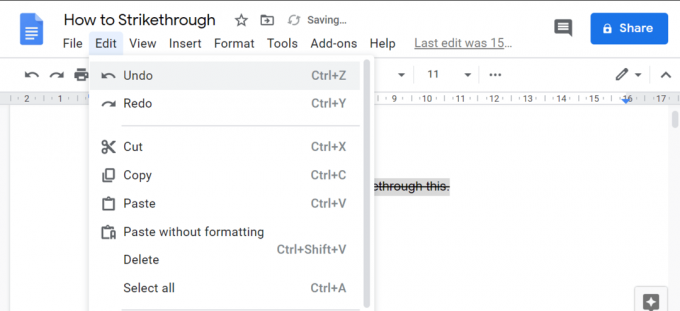
Niektoré užitočné skratky pre Dokumenty Google
V systéme macOS:
- Späť:⌘ + z
- Opakovať:⌘ + Shift + z
- Vybrať všetko: ⌘ + A
V systéme Windows:
- Späť: Ctrl + Z
- Opakovať: Ctrl + Shift + Z
- Vybrať všetko: Ctrl + A
V systéme Chrome OS:
- Späť: Ctrl + Z
- Opakovať: Ctrl + Shift + Z
- Vybrať všetko: Ctrl + A
Odporúčané:
- 9 najlepších bezplatných softvérov na obnovu dát (2020)
- Ako rýchlo zalomiť text v Tabuľkách Google?
Dúfam, že vám tento článok pomohol a v službe Dokumenty Google sa vám podarí prečiarknuť text. Takže pzdieľajte tento článok so svojimi kolegami a priateľmi, ktorí používajú Dokumenty Google, a pomôžte im. Neváhajte nás kontaktovať, aby ste objasnili svoje pochybnosti alebo zanechajte svoje návrhy v sekcii komentárov.



